Делаем игровую активность в Discord. Допустим мы хотим сделать так, чтобы все видели как мы играем на Mysterious zone но незнаем как. Сразу говорю, нужно будет скачивать программу, и заходить на Devolver portal дискорда.
Коммуникация. Установка и обзор| Как найти Client ID| Как загрузить картинку для статуса| Вписывание данных| Видео
1. Заходим на сайт программы - ( https://drpcm.t1c.dev/ ) прокручиваем вниз до функции install
2. Скачиваем и устанавливаем программу. Программа бесплатная, и не требует дополнительных платных услуг. Но когда в статусе мы загружаем картинку, то при наведении на нее появится реклама программы. Но это нам не мешает
3. Запускаем программу, видим ее интерфейс. Возле Saved Presences есть плюсик( +), нажимаем и вводим название статуса, айди статуса, загружаем большую и маленькую картинку. СРАЗУ ГОВОРЮ! Нужно изображение от 512х512 чтобы все было идеально! Так же можно сделать две кнопки, вставляем ссылку на ресурс и его название. При нажатии дискорд спросит, можно ли перейти по ссылке. ВАЖНО! Тщательно проверяйте ссылку на ресурс.
Теперь поговорим как найти Client ID.
1. Нажимаем на кнопку Devolver Portal. Либо же сами переходим на сайт Devolver Portal Discord.
2. Входим на аккаунт в дискорд, чтобы зайти на портал
Не бойтесь, информацию никто не берет, ибо это сайт от дискорд, для создания веб хуков.
И так мы зашли на сайт.
3. Нажимаем на кнопку New Application. Там вам нужно будет назвать ваш будущий шедевр. Я его назову New MZ
4. Находим строчку APPLICATION ID. Копируем и вставляем в программу на строчку Client ID.
5. В левой части сайта находим функцию Rich Presence, нажимаем на кнопку Art Assets, прокручиваем ниже и нажимаем на add image(Добавить изображение). Откроется вкладка Загрузки, выбираем нужную картинку и открываем.
Добавляем 2 картинки, называем ее так, как вам будет удобно. Готово, мы сделали картинки на статус.
Возвращаемся в приложение.
1. Итак, называем статус так, как вы его назвали на портале.
2. Вставляем APPLICATION ID в строчку Client ID
3. Выбираем большую и маленькую картинку. Как вы ее на портале назовете, так оно отобразится в приложении. Сразу выбирайте, какая картинка будет маленькая, а какая большая.
4. Descriotion(Описание). Добавляем два описания для статуса. Можно любые.
5. Вставляем ссылку на ресурс в вкладке url и название в Label. Нажимаем на ползунок для редактирования.
6. Нажимаем кнопку save, ждем немного. И все, нажимаем Launch Presence. ГОТОВО
Важно! Если статус не отображается, нужно зайти в дискорд, вкладка статус активности, и нажать на ползунок.
Теперь мы знаем, как сделать так, чтобы все видели где мы сейчас играем. Спасибо что дочитали до сюда.
Видео гайд -
Коммуникация. Установка и обзор| Как найти Client ID| Как загрузить картинку для статуса| Вписывание данных| Видео
1. Заходим на сайт программы - ( https://drpcm.t1c.dev/ ) прокручиваем вниз до функции install
2. Скачиваем и устанавливаем программу. Программа бесплатная, и не требует дополнительных платных услуг. Но когда в статусе мы загружаем картинку, то при наведении на нее появится реклама программы. Но это нам не мешает
3. Запускаем программу, видим ее интерфейс. Возле Saved Presences есть плюсик( +), нажимаем и вводим название статуса, айди статуса, загружаем большую и маленькую картинку. СРАЗУ ГОВОРЮ! Нужно изображение от 512х512 чтобы все было идеально! Так же можно сделать две кнопки, вставляем ссылку на ресурс и его название. При нажатии дискорд спросит, можно ли перейти по ссылке. ВАЖНО! Тщательно проверяйте ссылку на ресурс.
Теперь поговорим как найти Client ID.
1. Нажимаем на кнопку Devolver Portal. Либо же сами переходим на сайт Devolver Portal Discord.
2. Входим на аккаунт в дискорд, чтобы зайти на портал
Не бойтесь, информацию никто не берет, ибо это сайт от дискорд, для создания веб хуков.
И так мы зашли на сайт.
3. Нажимаем на кнопку New Application. Там вам нужно будет назвать ваш будущий шедевр. Я его назову New MZ
4. Находим строчку APPLICATION ID. Копируем и вставляем в программу на строчку Client ID.
5. В левой части сайта находим функцию Rich Presence, нажимаем на кнопку Art Assets, прокручиваем ниже и нажимаем на add image(Добавить изображение). Откроется вкладка Загрузки, выбираем нужную картинку и открываем.
Добавляем 2 картинки, называем ее так, как вам будет удобно. Готово, мы сделали картинки на статус.
Возвращаемся в приложение.
1. Итак, называем статус так, как вы его назвали на портале.
2. Вставляем APPLICATION ID в строчку Client ID
3. Выбираем большую и маленькую картинку. Как вы ее на портале назовете, так оно отобразится в приложении. Сразу выбирайте, какая картинка будет маленькая, а какая большая.
4. Descriotion(Описание). Добавляем два описания для статуса. Можно любые.
5. Вставляем ссылку на ресурс в вкладке url и название в Label. Нажимаем на ползунок для редактирования.
6. Нажимаем кнопку save, ждем немного. И все, нажимаем Launch Presence. ГОТОВО
Важно! Если статус не отображается, нужно зайти в дискорд, вкладка статус активности, и нажать на ползунок.
Теперь мы знаем, как сделать так, чтобы все видели где мы сейчас играем. Спасибо что дочитали до сюда.
Видео гайд -